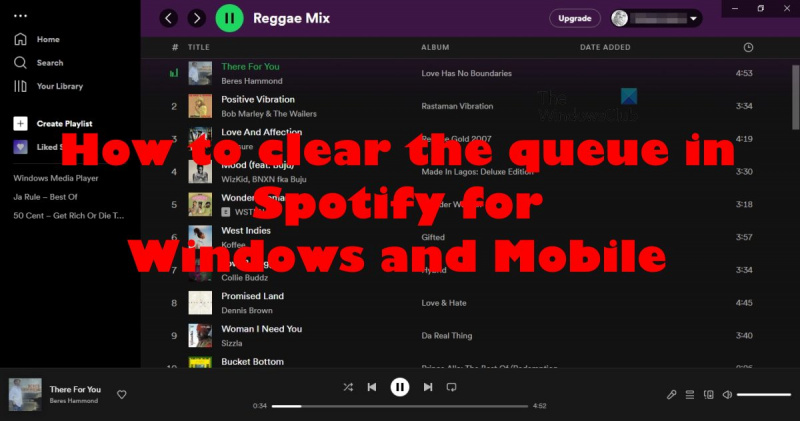اگر آپ Spotify کے شوقین صارف ہیں، تو آپ شاید 'قطار' سے بخوبی واقف ہیں۔ قطار بنیادی طور پر آنے والے گانوں کی فہرست ہے جو آگے چلیں گے، اور یہ Spotify ڈیسک ٹاپ ایپ کے دائیں جانب واقع ہے۔ اگر آپ قطار کے پرستار نہیں ہیں، یا اگر آپ کسی بھی وجہ سے اسے صاف کرنا چاہتے ہیں، تو اسے کرنے کا طریقہ یہاں ہے۔ ڈیسک ٹاپ ایپ پر، صرف قطار میں پہلے گانے پر دائیں کلک کریں اور 'قطار صاف کریں' کو منتخب کریں۔ موبائل ایپ پر، قطار میں پہلے گانے کے آگے تین نقطوں کو تھپتھپائیں اور 'قطار صاف کریں' کو منتخب کریں۔ اور بس اتنا ہی ہے! قطار کو صاف کرنا آپ کے Spotify پلے بیک کو دوبارہ ترتیب دینے کا ایک تیز اور آسان طریقہ ہے۔
صارف اگر چاہیں تو Spotify میں طویل عرصے تک قطار کو صاف کر سکتے ہیں، لیکن بدقسمتی سے، ہر کوئی نہیں جانتا کہ اسے کیسے کرنا ہے۔ لیکن پریشان نہ ہوں کیونکہ ہم آپ کی مدد کے لیے حاضر ہیں۔ اسپاٹائف میوزک قطار کو صاف کریں۔ .
اکاؤنٹ میں براہ راست com سائن ان کریں 0x87dd0006

چونکہ Spotify ایپ استعمال کرنے میں کافی آسان ہے، اس لیے ہم محفوظ طریقے سے کہہ سکتے ہیں کہ آپ کی قطار کو صاف کرنا کوئی عقلمندی نہیں ہے۔ یہ ایک ایسا کام ہے جو سیکنڈوں میں مکمل ہو سکتا ہے اگر آپ کو معلوم ہو کہ آپ کیا کر رہے ہیں۔ اور جب تک آپ اس مضمون کو پڑھ چکے ہوں گے، آپ کو معلوم ہو جائے گا کہ اس میں موجود سب کچھ ہے۔
Spotify میں قطار کو کیسے صاف کریں۔
اس سے پہلے کہ ہم شروع کریں، یہ بات ذہن نشین کر لینی چاہیے کہ یہاں دیے گئے اقدامات ویب کے لیے Spotify کے ساتھ ساتھ Windows یا Mac ایپس کے لیے بھی یکساں ہیں۔ لہذا، Spotify میں قطار کو صاف کرنے کے لیے ہدایات پر احتیاط سے عمل کریں اور آپ بالکل تیار ہو جائیں گے۔
- آفیشل Spotify ایپ کھولیں یا ویب پلیئر میں لاگ ان کریں۔
- درخواست کے نیچے دائیں کونے میں قطار کے آئیکن پر کلک کریں۔
- جس گانے کو آپ حذف کرنا چاہتے ہیں اس پر ہوور کریں۔
- اب آپ کو تین نقطوں والا بٹن نظر آنا چاہیے۔ اس بٹن پر جلدی سے کلک کریں۔
- پاپ اپ سیاق و سباق کے مینو سے 'قطار سے ہٹائیں' کو منتخب کریں۔
اب آئیے تفصیل سے مراحل سے گزرتے ہیں۔
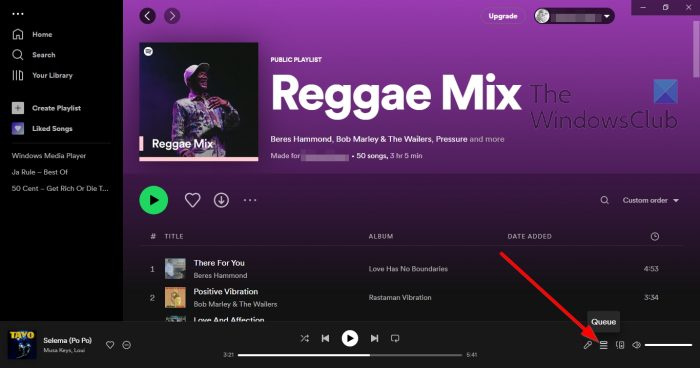
سب سے پہلے، ہمیں قطار میں گانے کی فہرست میں جانا چاہیے، اور وہاں سے ہم انہیں اگلی بار تک حاصل کریں گے۔
- آفیشل Spotify ایپ کھولیں یا ویب پلیئر میں لاگ ان کریں۔
- ایپ کے نیچے دائیں کونے میں قطار کا آئیکن تلاش کریں۔
- اس پر فوراً کلک کریں۔
اب آپ کو قطار میں درج تمام گانے تیار ہیں اور حذف ہونے کا انتظار کر رہے ہیں۔
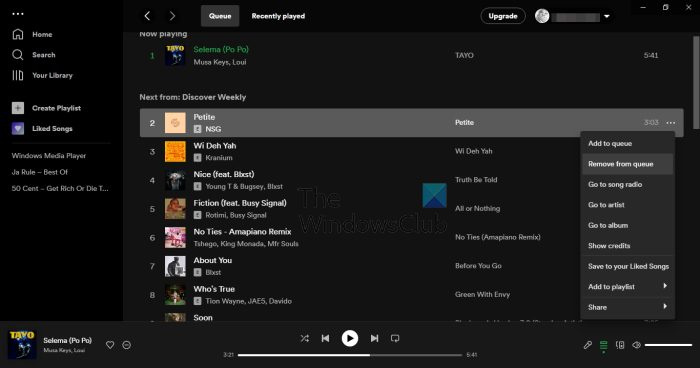
بہترین مفت آڈیو کنورٹر
زیادہ تر امکان ہے کہ آپ قطار سے تمام گانوں کو ہٹانے میں دلچسپی نہیں رکھتے ہیں، لیکن صرف وہ گانے جن کی مزید ضرورت نہیں ہے۔ تو آئیے اس پر بحث کرتے ہیں کہ اسے بروقت کیسے کیا جائے۔
- جس گانے کو آپ حذف کرنا چاہتے ہیں اس پر ہوور کریں۔
- اب آپ کو تین نقطوں والا بٹن نظر آنا چاہیے۔
- اس بٹن پر جلدی سے کلک کریں۔
- پاپ اپ سیاق و سباق کے مینو سے 'قطار سے ہٹائیں' کو منتخب کریں۔
ہر گانے کے لیے ایسا کریں جب تک کہ آپ کو رکنے کی ضرورت محسوس نہ ہو۔
قطار میں موجود تمام Spotify گانوں کو کیسے صاف کریں۔
قطار میں موجود تمام گانوں کو صاف کرنے کے لیے، آپ کو یہ کرنے کی ضرورت ہے:
- اوپر دیے گئے مراحل پر عمل کرتے ہوئے قطار میں واپس جائیں۔
- دبائیں صاف ہر چیز کو حذف کرنے کا بٹن (ڈیسک ٹاپ کلائنٹ)۔
- دبائیں واضح قطار (ویب پلیئر)، پھر تصدیق کرنے کے لیے ہاں کو منتخب کریں۔
تمام گانے ختم ہو گئے ہیں، اس لیے آپ چھوڑ سکتے ہیں اور واپس جا سکتے ہیں جو آپ پہلے کر رہے تھے۔
Android اور iOS کے لیے Spotify میں قطار کو صاف کریں۔
جیسا کہ ہم جانتے ہیں، Spotify ایک کراس پلیٹ فارم سروس ہے، جس کا مطلب ہے کہ یہ موبائل پلیٹ فارمز جیسے کہ Android اور iOS پر بھی پایا جا سکتا ہے۔ یہ مضمون نامکمل ہو گا اگر ہم ان آلات پر قطار کو صاف کرنے کے طریقے پر بحث نہیں کرتے۔
- گانے کو انفرادی طور پر حذف کریں۔
- قطار سے تمام گانوں کو ہٹا دیں۔
Spotify گانے کو انفرادی طور پر حذف کریں۔
لہذا، ہم گانوں کو انفرادی طور پر حذف کرنے کا طریقہ بتا کر شروع کریں گے۔ یہ کام Spotify ایپ کے ڈیسک ٹاپ ورژن سے اتنا مختلف نہیں ہے، تو آئیے شروع کریں، کیا ہم کریں گے؟
- سب سے پہلے، ہمیں Spotify موبائل ایپ کے ذریعے قطار میں جانا چاہیے۔ آپ کے تمام گانے موجود ہیں۔
- اپنے Android یا iOS آلہ پر ایپ کھولیں۔
- اس کے بعد، اپنی سرکاری اسناد کے ساتھ سائن ان کریں، اگر آپ نے پہلے سے نہیں کیا ہے۔
- پھر گیم مینو میں دیکھیں اور 'قطار' آئیکن پر ٹیپ کریں۔
اب آپ کو حذف کیے جانے کے لیے تیار گانوں کی فہرست دیکھنا چاہیے۔ گانا حذف کرنے کے لیے، آپ کو چند آسان اقدامات پر عمل کرنے کا کہا جائے گا جو سیکنڈوں میں مکمل ہو سکتے ہیں۔
- جس گانے کو آپ حذف کرنا چاہتے ہیں اس کے آگے گول آئیکن کو تھپتھپائیں۔
- وہاں سے، کام کرنے کے لیے 'ڈیلیٹ' کا اختیار منتخب کریں۔
تمام Spotify گانے قطار سے ہٹا دیں۔
آخر میں، ہم یہ دیکھنا چاہتے ہیں کہ Spotify موبائل ایپ کی قطار سے تمام گانوں کو کیسے ہٹایا جائے۔
اس صورت حال میں آپ کو صرف یہ کرنا ہے کہ قطار والے علاقے میں کلیئر قطار بٹن پر کلک کریں۔ اس کے بعد، قطار سے تمام دھنیں غائب ہو جائیں گی، لیکن اس سے آپ کی پلے لسٹ سے گانے نہیں ہٹیں گے، لہذا اس کے بارے میں فکر نہ کریں۔
پڑھیں : Spotify ڈیسک ٹاپ اور موبائل مطابقت پذیر نہیں ہیں۔
سسٹم میں USB بوٹ آپشن نہیں ہے
میں Spotify ڈیسک ٹاپ پر اپنی قطار کو کیسے دیکھ سکتا ہوں؟
اگر آپ قطار دیکھنا چاہتے ہیں تو آپ کو پہلے Spotify کھولنا ہوگا اور پھر Now Playing پینل میں موجود queue بٹن پر کلک کرنا ہوگا۔ اس کے بعد، آپ کو قطار میں موجود تمام گانوں کی فہرست نظر آئے گی۔
کیا Spotify کی قطار صرف پریمیم کے لیے ہے؟
قطار کی خصوصیت Spotify کے تمام ورژنز کے لیے دستیاب ہے، لہذا آپ کو پریمیم ورژن پر پیسہ خرچ کرنے کی ضرورت نہیں ہے جب تک کہ آپ واقعی ایسا نہ کریں۔